Una de las características más destacables de Windows 8, es que en principio, es capaz de iniciar más rápido que en sus versiones anteriores. Esto se debe, a que frena el lanzamiento de los programas que deben cargarse al inicio del sistema, de manera que Windows pueda iniciar y cargar de forma más veloz. Aunque esto es conveniente para la gran mayoría de los usuarios, muchas veces, requeriremos que los programas se inicien más rápido. Para ello, les vamos a presentar una técnica, con la que modificaremos el inicio del sistema y aceleraremos el lanzamiento de los programas que deseemos.
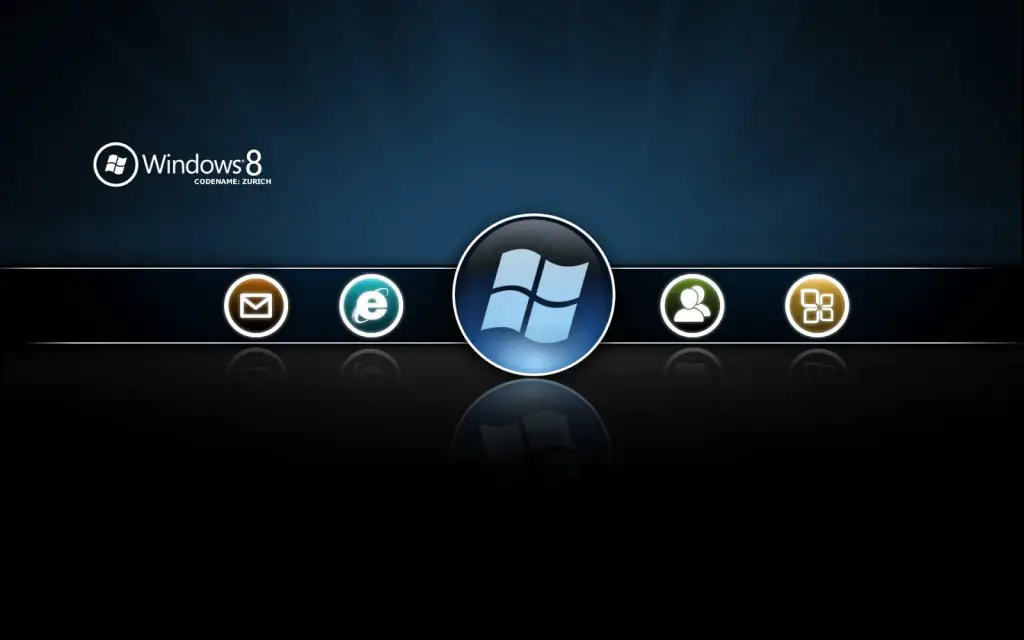
Acelerando el inicio de las aplicaciones o programas de escritorio en Windows 8.
Lo primero que debemos tomar en cuenta, es que vamos a realizar una modificación de registros del sistema, una acción delicada, ya que cualquier error, podría mermar el funcionamiento del sistema operativo. Sin embargo, si se siguen los pasos al pie de la letra, el resultado será sólo el aumento de la velocidad de carga de los programas de escritorio en Windows 8.
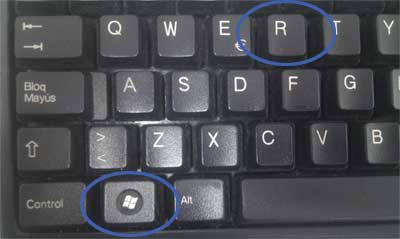
Para ingresar al apartado de registros del sistema, ejecutamos la combinación de teclas siguiente: Windos+R, una vez que lo hagamos, notaremos como el sistema nos desplegará una ventana emergente, con un apartado de texto, en donde ingresaremos el comando regedit y pulsaremos seguidamente, el botón enter.
Al finalizar la acción anterior Windows 8, nos mostrará por la pantalla del ordenador una ventana donde se encuentran organizados todos los registros del sistema. Debemos navegar por las carpetas de registros, hasta que encontremos la siguiente: “HKEY_CURRENT_USERSoftwareMicrosoftWindowsCurrentVersionExplorer.
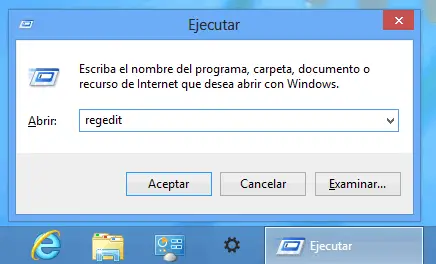
Una vez que nos ubiquemos en el registro descrito anteriormente, tenemos que crear la siguiente clave “Serialize” (sin las comillas). Para ello sólo tenemos que hacer clic derecho sobre Explorer, y seleccionar Nuevo/Clave para lograr el objetivo.
Al finalizar la creación de la clave ingresamos a ella y pulsamos sobre una zona que se encuentra libre, en la parte derecha de la ventana emergente. Ahora, tenemos que seleccionar un nuevo valor que será DWord (de 32 bits) y le damos por nombre StarupDelayInMsec.
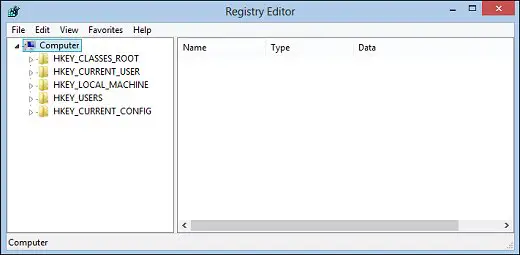
Luego, hacemos doble clic sobre este valor recién creado, y al hacerlo, veremos como aparece una ventana, en donde en la parte inferior, encontraremos un apartado que lleva por nombre Información de valor, allí, adicionaremos el valor 0, y luego, aceptamos los cambios. De esta manera, eliminaremos el tiempo de retraso para los programas, que ahora se iniciarán mucho más rápido en nuestro Windows 8.